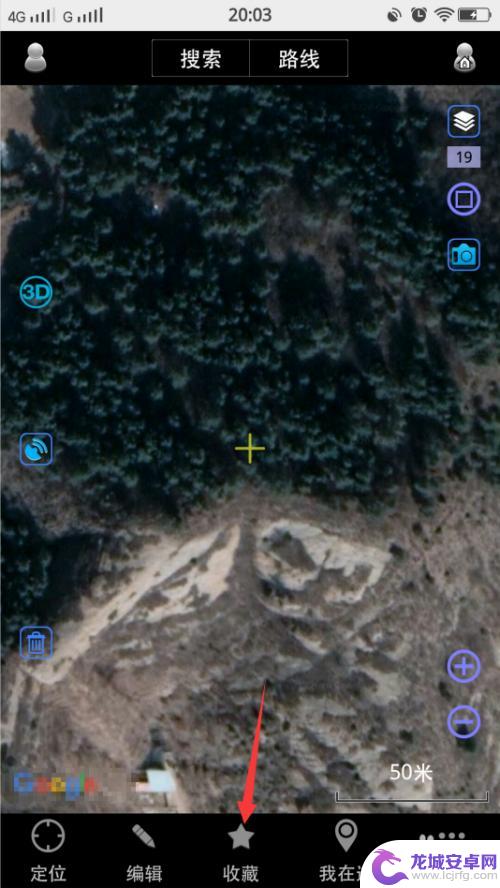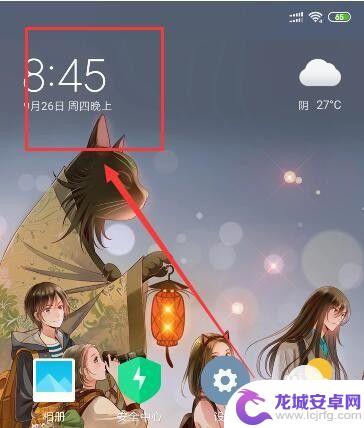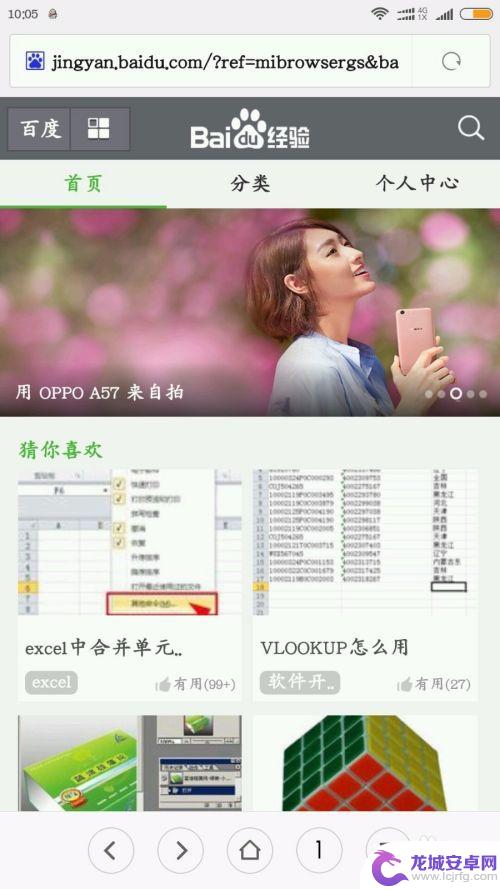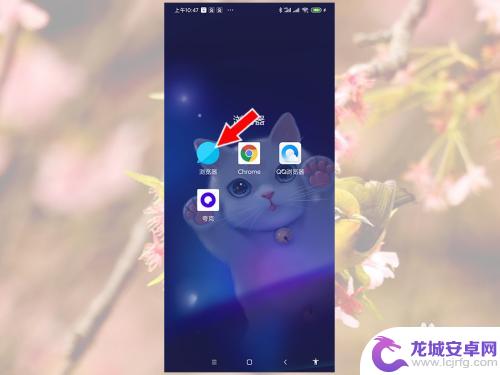小米手机如何复制书签 小米手机浏览器怎么同步PC书签
随着移动互联网的迅猛发展,人们已经习惯使用手机浏览器访问网页,在浏览网页时,书签功能则成为了不可或缺的辅助工具,方便用户快速访问自己感兴趣的网页。对于小米手机用户来说,如何实现在手机上同步PC上的书签可能是一个普遍存在的问题。不过小米手机浏览器本身就具备同步PC书签的功能,只需简单的操作即可实现。那么接下来让我们一起来了解一下小米手机如何复制书签以及小米手机浏览器如何同步PC书签吧!
步骤如下:
1.进入手机浏览器首页后,点击下方的三条杠。
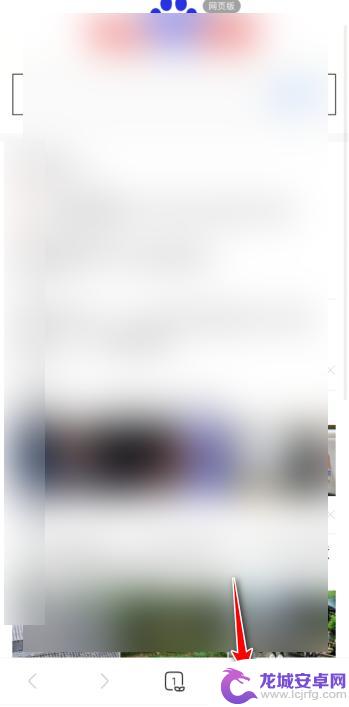
2.点击进入书签历史。
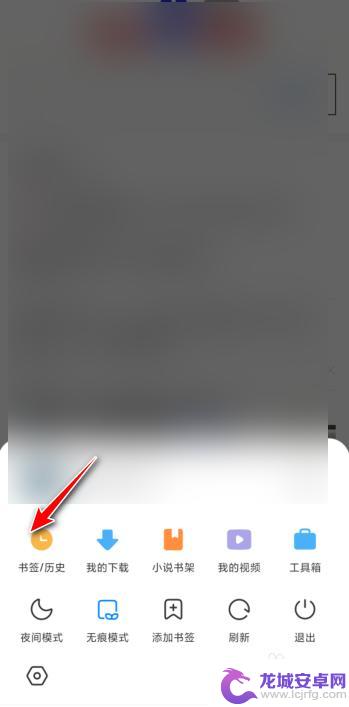
3.在书签界面,点击左下角的导入书签按钮。
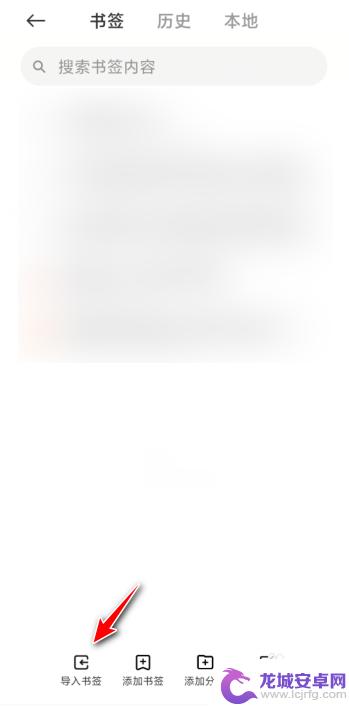
4.在弹出的窗口中点击开始导入。
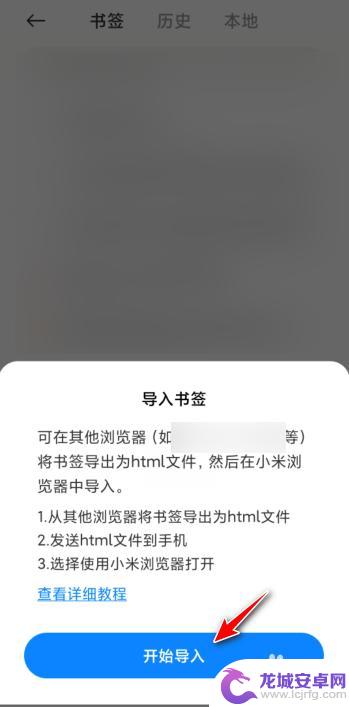
5.手机下载好书签.html文件,软件会自动识别。勾选点击书签预览即可,如果没有识别到的话,可以选择从文件管理导入。
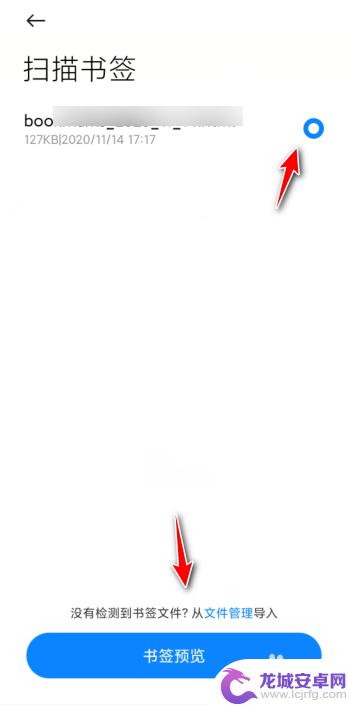
6.预览完成后,点击下方的导入书签即可。
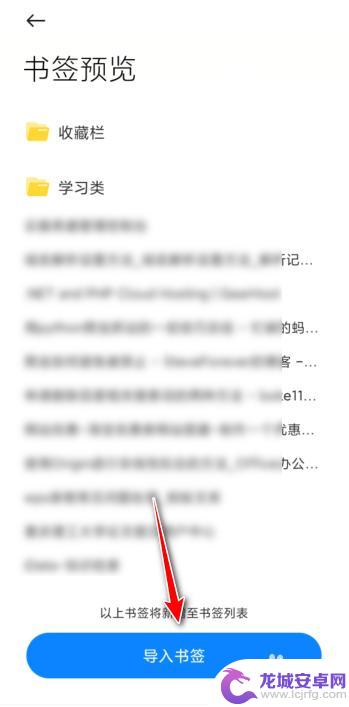
以上是小米手机如何复制书签的全部内容,如果您还有疑问,请参考我的步骤进行操作,希望这些对您有所帮助。
相关教程
-
手机标签如何导出电脑 如何将奥维互动地图手机版收藏的书签导出到电脑
随着移动设备的普及,我们越来越多地使用手机来浏览网页、收藏书签等,有时候我们可能希望将手机上的书签导出到电脑上,以便在更大屏幕上浏览和管理。如何将奥维互动地图手机版收藏的书签导...
-
小米手机自带的浏览器怎么卸载 小米手机浏览器如何卸载
小米手机自带的浏览器是许多小米手机用户使用的默认浏览器,但有时候用户可能希望卸载它并使用其他浏览器,小米手机浏览器如何卸载呢?在小米手机上,卸载浏览器并不像卸载其他应用程序那样...
-
小米手机浏览器如何设置成电脑版 小米手机浏览器如何改成PC模式
在如今移动互联网时代,手机已经成为我们生活中不可或缺的工具之一,而小米手机作为国内知名手机品牌之一,其手机浏览器更是备受用户喜爱。有时候我们想要在手机上浏览网页时体验更加宽广的...
-
用回形针做书签 利用回形针DIY书签
回形针是我们日常生活中常见的小工具,除了可以用来固定文件,还可以发挥出更多的创意,利用回形针制作书签是一种简单又有趣的DIY活动,不仅可以让我们在阅读中更加便捷地标记页码,还可...
-
玉桂狗手工书签教程 玉桂狗书签图片
在这个快节奏的社会中,人们往往忽略了生活中的小美好,而手工制作书签,不仅可以给平淡的阅读增添一丝乐趣,更是一种对自己和阅读的尊重。今天我们将介绍一款可爱的玉桂狗手工书签,它不仅...
-
小米手机浏览器防火墙怎么关闭 手机浏览器防火墙关闭方法
小米手机浏览器作为一款功能强大的移动浏览器,其内置的防火墙是保护用户隐私和安全的重要工具,有时候我们可能需要关闭手机浏览器的防火墙功能,以便于特定...
-
如何用语音唤醒苹果6手机 苹果手机语音唤醒功能怎么开启
苹果6手机拥有强大的语音唤醒功能,只需简单的操作就能让手机立即听从您的指令,想要开启这项便利的功能,只需打开设置,点击Siri和搜索,然后将允许Siri在锁定状态下工作选项打开...
-
苹果x手机怎么关掉 苹果手机关机关不掉解决方法
在我们日常生活中,手机已经成为了我们不可或缺的一部分,尤其是苹果X手机,其出色的性能和设计深受用户喜爱。有时候我们可能会遇到一些困扰,比如无法关机的情况。苹果手机关机关不掉的问...
-
如何查看苹果手机详细信息 苹果手机如何查看详细设备信息
苹果手机作为一款备受瞩目的智能手机,拥有许多令人称赞的功能和设计,有时我们可能需要查看更详细的设备信息,以便更好地了解手机的性能和配置。如何查看苹果手机的详细信息呢?通过一些简...
-
手机怎么把图片保存到u盘 手机照片传到U盘教程
在日常生活中,我们经常会遇到手机存储空间不足的问题,尤其是拍摄大量照片后,想要将手机中的照片传输到U盘中保存是一个很好的解决办法。但是许多人可能不清楚如何操作。今天我们就来教大...